안녕하세요. 별동네 사진방의 IT입니다.
오늘은 노트북에 SSD를 추가로 장착하는 방법을 함께 알아보도록 하겠습니다.
참고로 제가 오늘 SSD를 장착할 노트북은 HP의 게이밍 노트북인 HP Pavilion Gaming Laptop 17-cd0XXX 입니다.
외장 SSD 대신 추가 장착을 선택한 이유?
제가 SSD를 추가로 장착하기로 한 이유는 제가 영상편집에 대하여 공부를 하고 있기 때문에 저장공간이 많이 필요해서입니다. 외장 SSD를 선택했을 수도 있지만 용량을 많이 차지하는 프로그램을 추가 SSD로 옮겨서 사용할 계획이었기 때문에 노트북인 만큼 휴대성이 중요하여서 외장하드를 계속 연결해 놓는 것보다는 내장 SSD를 추가로 장착하는 편이 더 좋을 것 같아서 이러한 선택을 하게 되었습니다. 나중에 본격적으로 영상 작업을 한다면 영상 자료만 따로 저장할 외장 SSD 또는 하드를 추가로 구매할 예정입니다.
기존의 SSD를 교체하지 않고 추가 장착을 한 이유?
일단은 현재 장착되어있는 SSD는 512GB 용량의 NVMe m.2. 방식의 SSD인데요. NVMe 방식이 빠르지만 그만큼 가격이 비싸고 기존의 데이터를 옮겨야 하며 노트북에 남아있는 SATA 단자가 있다는 점에서 SSD 교체 대신 추가 장착을 선택하였습니다.
자, 그러면 이제 장착을 해보도록 하겠습니다.
아래 사진에 있는 노트북이 SSD를 추가로 장착할 노트북입니다.

그리고 아래 제품이 바로 추가로 장착할 SSD입니다.


그러면 이제 하판을 열어보도록 하겠습니다.

나사를 풀어 하판을 열자!
하판을 열기 위해서는 나사를 풀어야 합니다. 적당한 드라이버를 찾아서 열어봅시다.
노트북마다 다르겠지만 제 노트북 같은 경우는 위아래 나사 길이가 다른데요.
이런 경우에는 어딘가 잘 적어두거나 분류를 해 두는 것이 좋습니다.

(제 노트북의 경우입니다.) 나사를 모두 풀었다면 카드와 같은 물건을 사용하여 틈새에 넣어서 옆으로 밀어주면 됩니다.
그러면 딱 딱 소리와 함께 열리게 됩니다.
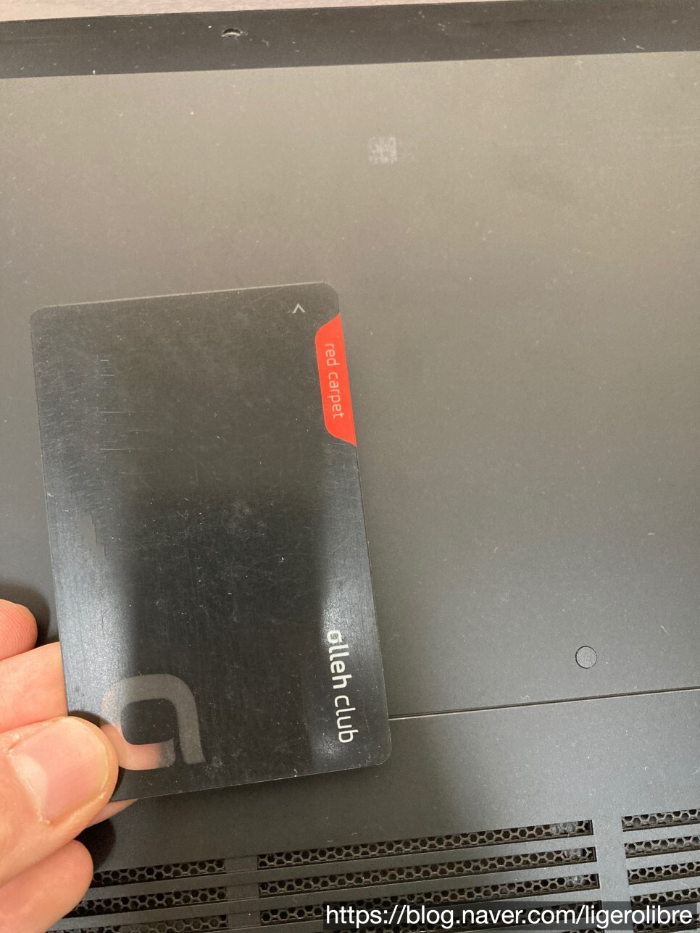

드디어 노트북 하판이 열렸습니다.

오픈과 함께 청소가 필요하다는 느낌이 드네요.

그럼 새로운 SSD가 들어갈 자리를 한번 살펴보겠습니다.
아래 사진에 보이는 것처럼 SATA 방식의 SSD를 장착할 자리에 플라스틱으로 만들어진 가짜 SSD가 자리 잡고 있는 것을 볼 수 있고요. 그 옆에 은색으로 덮인 곳이 M.2. 방식의 SSD입니다.

배터리 분리하기
자, 그러면 이제 배터리 쇼트를 막기 위하여 배터리를 분리해야 하는데요.
배터리 나사를 풀고 들면 분리가 완료됩니다.
배터리로 인한 쇼트를 막기 위하여 분해, 장착, 교체 등의 작업을 할 경우에는 항상 배터리를 분리시켜 주시기 바랍니다.



본격적으로 SSD 장착하기
배터리도 분리했으니 이제 본격적으로 SSD를 장착해 보겠습니다.
장착하기 전에, 먼저 자리를 차지하고 있는 플라스틱 SSD를 분리해주겠습니다.

분리가 되었다면 가이드도 분리해줍니다.

가이드를 분리하셨다면 장착할 SSD를 꺼내서 가이드를 장착해주세요.
제가 장착할 모델은 SK하이닉스 GOLD S31 SSD입니다.

이제 노트북에 장착을 해줍니다.

이제 장착이 완료되었는데요. 배터리를 다시 연결해 주는 것을 잊지 말아 주세요.
과연...? 테스트 및 설정하기
과연 제대로 작동을 할지 확인해보도록 하겠습니다.
켜자마자 아래 화면이 나오는데 여기서 엔터를 눌러주시면 됩니다.
(저는 사진 찍다가 엔터를 못 눌러서 켜진 뒤에 설정을 해보도록 하겠습니다.)

인식이 되는지 확인해보기 위하여 내 PC에 들어왔는데 인식이 되지를 않습니다.

이런 경우에 해결하는 방법이 있습니다.
아래 단계를 거치면 정상적으로 사용이 가능합니다.
- 내 PC 아이콘을 우클릭하신 뒤에 관리를 선택하세요.
- 컴퓨터 관리 창이 뜨면 저장소 > 디스크 관리로 들어갑니다.
- 할당되지 않음으로 표시되는 디스크를 초기화합니다.
- 디스크 볼륨을 만들어 줍니다.
위의 작업을 거친 뒤에 정상적으로 인식이 되는 것을 볼 수 있습니다.

이 포스팅은 광고이며 일정 수수료를 지급받습니다.
지금까지 노트북 SSD를 추가로 장착하는 과정을 보여드렸습니다.
용량이 늘어난 만큼 열심히 해보도록 하겠습니다.
지금까지 별동네 사진방의 IT how? 였습니다.
'IT how?' 카테고리의 다른 글
| 노트북 램 교체 및 증설 - 램 종류 확인하고 고르는 법 (0) | 2021.11.10 |
|---|---|
| 티스토리에 텐핑광고 연동하는 방법 (0) | 2021.10.29 |
| 아이폰 남은 저장공간 확인하는 방법 (0) | 2021.10.26 |
| 아이폰 카카오톡 언어설정 바꾸는 방법 (2) | 2021.10.25 |
| 카카오 뷰, 이용자에겐 불편을 크리에이터에겐 기회를 (0) | 2021.08.20 |



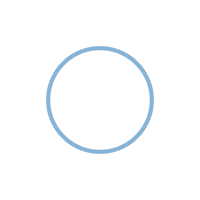
댓글